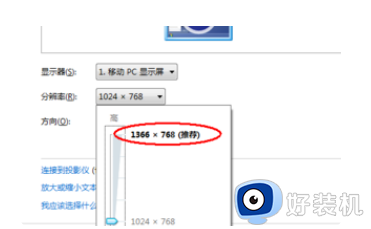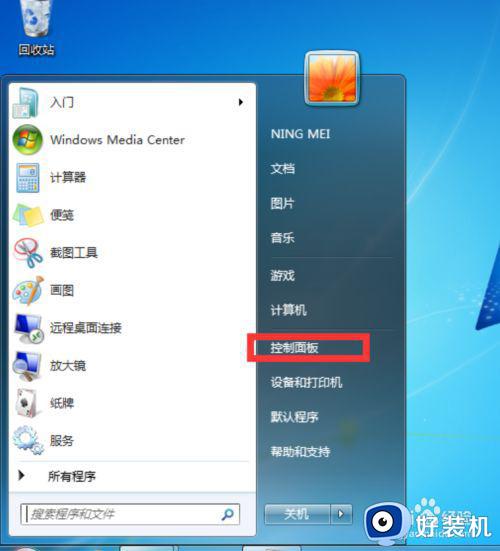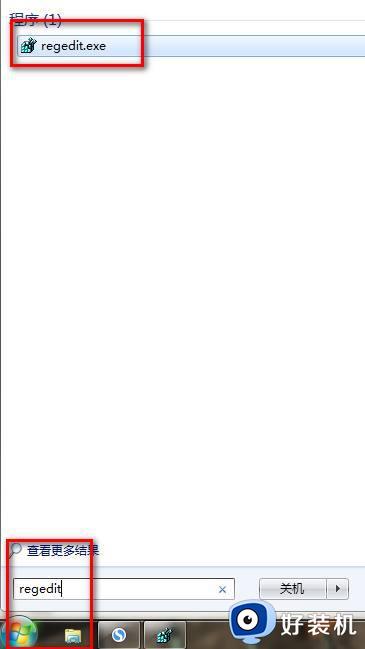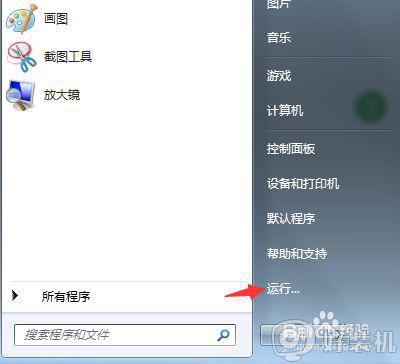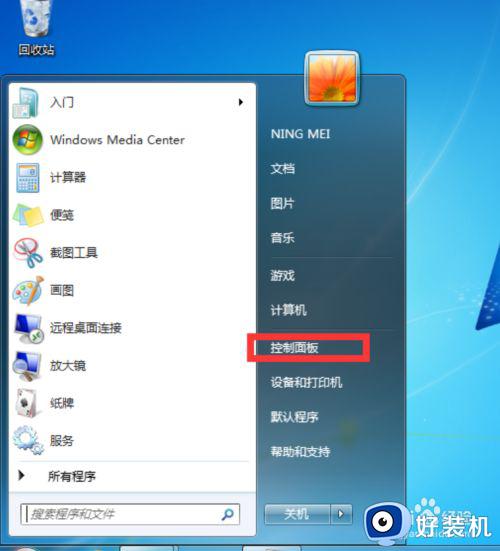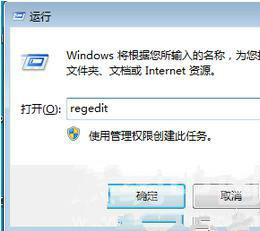win7电脑显示两边有黑边怎么办 win7电脑两边有黑边怎样全屏
时间:2023-03-03 13:34:23作者:run
最近有小伙伴反馈自己win7正式版电脑在开机进入系统桌面之后,却发现屏幕显示时两边出现黑边的情况,今天小编给大家带来win7电脑显示两边有黑边怎么办,有遇到这个问题的朋友,跟着小编一起来操作吧。
解决方法:
1.点击桌面开始菜单栏,点击控制面板。
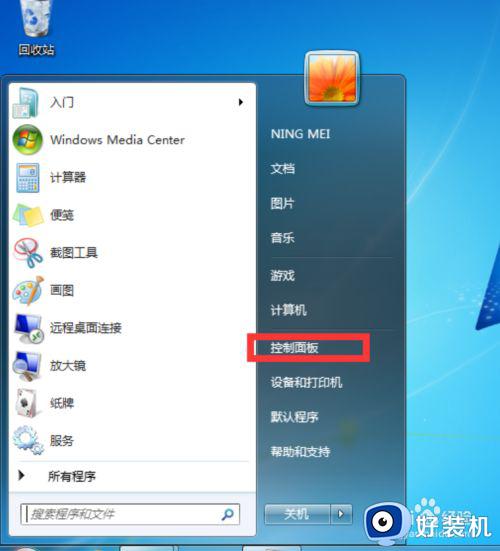
2.在弹出的窗口中,先将查看方式改为大图标,接着找到并点击显示选项。
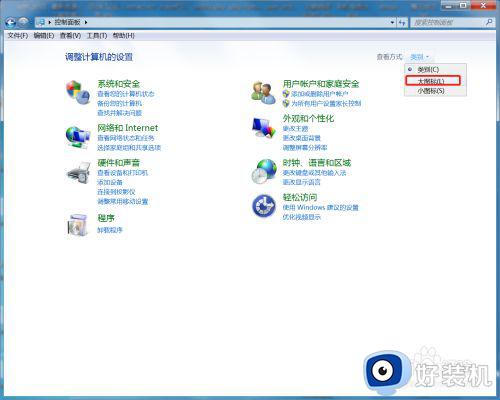
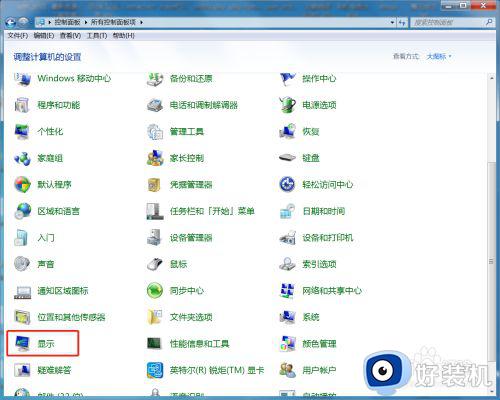
3.在左侧点击调整分辨率。
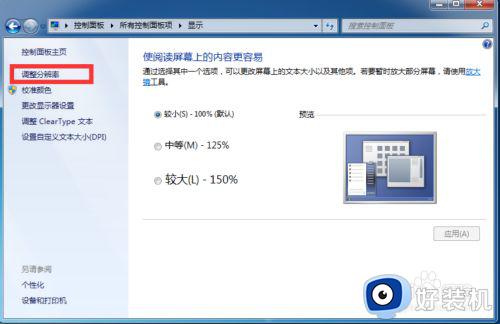
4.将分辨率调为,1366x768,点击确定即可。
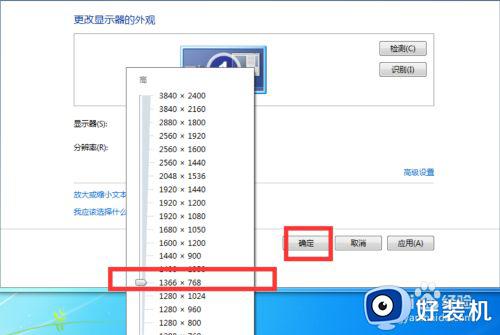
5.如果没有解决,回到调整分辨率窗口,点击高级设置。
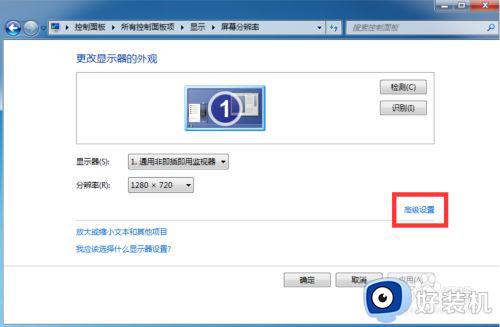
6.在弹出的窗口中点击监视器,并找到点击缩放选项。
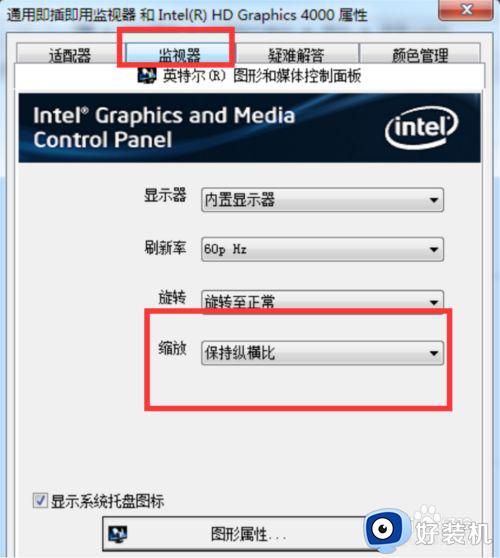
7.将缩放的选项改为缩放全屏,点击确定即可。
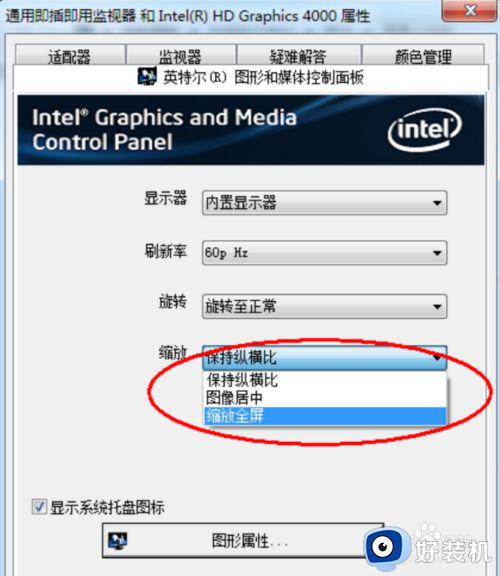
以上就是小编告诉大家的win7电脑两边有黑边全屏设置方法的全部内容,有需要的用户就可以根据小编的步骤进行操作了,希望能够对大家有所帮助。